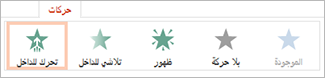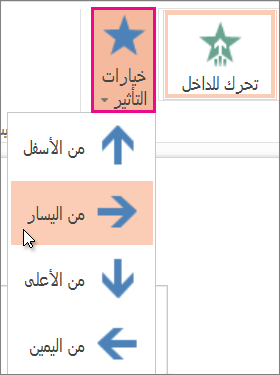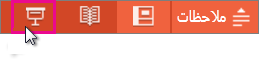لإضفاء بعض الحيوية على عرضك التقديمي، يمكنك إضافة تأثير حركة إلى صورة أو أشكال موجودة على الشريحة.
وفي هذا المثال، سنقوم بتحريك صورتين.
-
حدد الصورة الأولى.
-
من علامة التبويب حركات، اختر تأثير حركة. على سبيل المثال، اختر تحرك للداخل.
-
انقر فوق خيارات التأثير، ثم اختر اتجاهاً للحركة. على سبيل المثال، من اليسار.
-
حدد الصورة الثانية التي تريد تحريكها.
-
من علامة التبويب حركات، اختر تحرك للداخل.
-
انقر فوق خيارات التأثير ثم اختر من اليمين.
تلميح: يمكنك تغيير ترتيب الحركات عن طريق تحديد صورة، وضمن "إعادة ترتيب الحركة" انقر فوق "نقل سابقا" أو "نقل لاحقاً".
-
لاختبار الحركات التي قمت بتطبيقها تواً على الصورتين، حدد زر عرض الشرائح الموجود في الزاوية السفلية اليسرى من نافذة المستعرض:
-
في طريقة عرض الشرائح، انقر فوق الشريحة لبدء تشغيل كل حركة.
تلميح: لإزالة تأثير حركة، من العرض العادي، حدد الصورة، ومن علامة التبويب حركات، انقر فوق بلا.